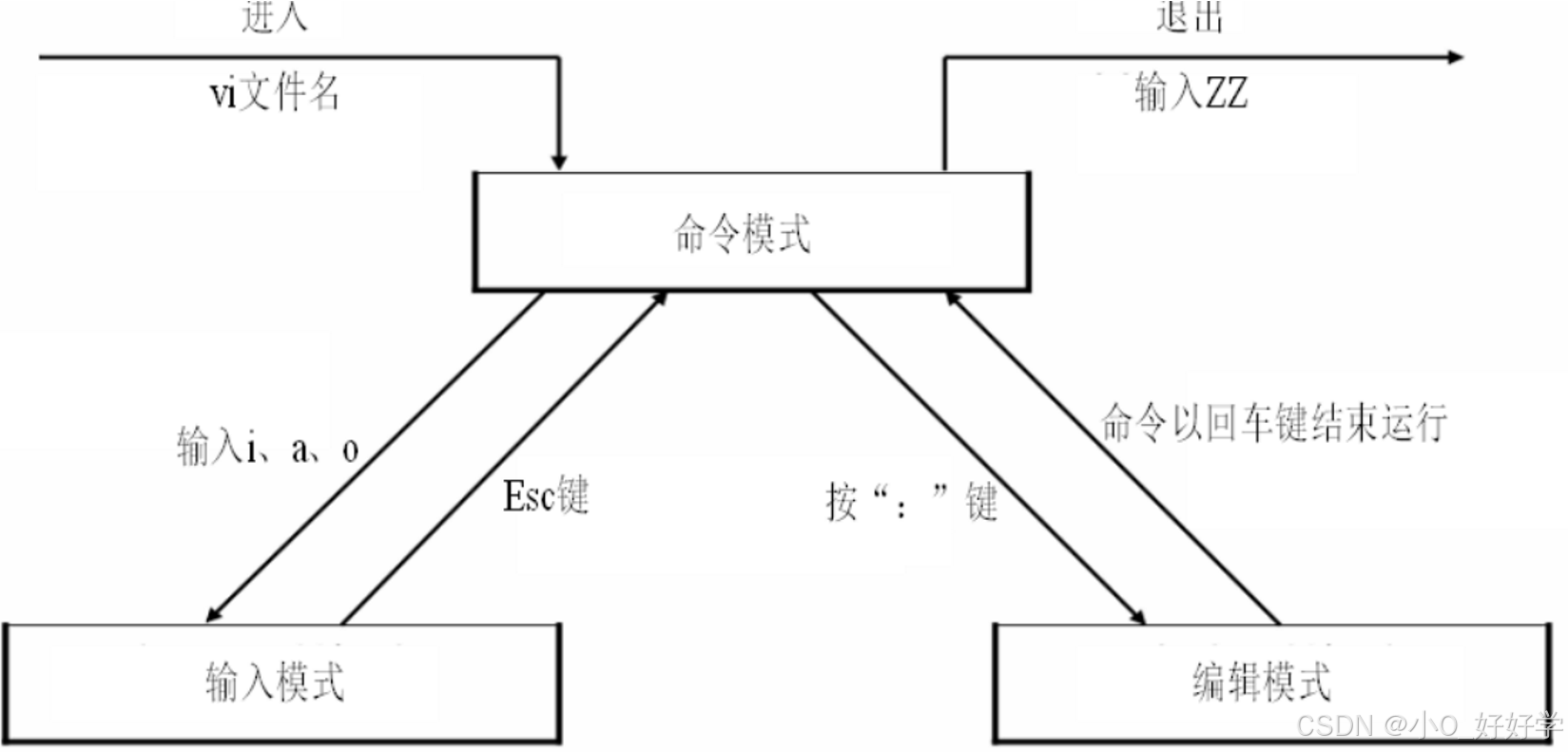
vim三模式:① 输入模式 ②命令模式 ③末行模式(编辑模式)
vim四模式:① 输入模式 ②命令模式 ③末行模式(编辑模式) ④V模式
一、命令模式进入输入模式方法:
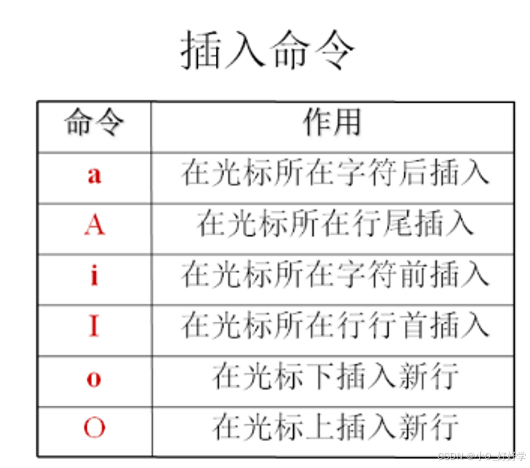
二、命令模式基础操作:
1. 移动光标
1)光标移动:h j k l(备用方向键)
左 下 上 右
2)移动到文件头 gg
移动到文件尾 G ( shift+g )
- 移动到行首 ^
移动到行尾 $
- 移动到指定行 :n 移动到第n行
2. 删除 ( 剪切 ) 与复制
|--------------------|----------------|------------------------------|
| 1)删除单个字母 | x | 多个nx (一般不用) |
| 2)删除单行(剪切) | dd | 多行ndd :n1, n2d 指定范围行 |
| 3)粘贴 到光标后 | 小p | 复制 单行 yy |
| 4)粘贴 到光标前 | 大P shift+p | 复制n行 nyy |
| 5)从光标所在行删除到文件尾 | dG d$ | |
| 从光标所在行删除到文件首 | d^ | |
3. 撤销 u U一次性 反撤销ctrl+r
4. 替换 r 替换光标所在单个字符
R 从光标所在开始替换, esc 结束
" r "键替换单一字符 , 实际使用时 , 比进入输入模式删除 x 再修改
三、末行模式(编辑模式)基础操作:
1.保存退出方式
:w保存不退出
先输入 :w (新文件名)另存为新文件 再 :wq 保存退出
:q 不退出·
:wq 保存退出
:q ! 强制不保存退出,用于修改文件之后,不保存数据退出
:wq ! 强制保存退出, 对文件没有写权限的时候,强制写入数
2.常用显示行号****set nu
set nu手工建立vim配置文件 放在 .vimrc 可多文件次使用
vim 支持更多的设置参数 , " :set all "进行查看
补充:Windows 下回车符在 Linux 中是用"^M** "符号显示,而不是**"** ** "符。这样会导致 Windows下编辑的程序脚本,无法在 Linux 中执行。这时可以通过命令"dos2unix",把 Windows 格式转为 Linux格式,当然反过来"unix2dos"命令就是把 Linux 格式转为 Windows 格式。这两个命令默认没有安装,需要手工安装才能使用。
3. 查找 / 查找内容 从光标所在行向下查找 按n 是下一个
\ 查找内容 上
取消高亮 : noh或者 / 输入一个搜不到的
4. 替换
:1,10s /old/new/g 替换 1 到 10 行的所有 old 为 new
:%s /old/new/g 替换整个文件的 old 为 new(建议手工替换)
:1,10s/^/#/g 替换 1 到 10 行打备注
:1,10s/^#//g 取消行首注释
而在 C 语言,PHP 语言等大多数语言中,是使用"//"开头作为注释的,我们当然用 vim 来写这些程序语言脚本,批量加 入**"** // "注释 :1,10s/^ /\/\ //g1 到 10行,
取消 1 到 10 行行首的// :1,10s/^ \/\/ //g
5. :ab 源字符 替换字符
需频繁输入某个长字符串 ( 比如邮箱 ), 使用字符串替换 , 放在 .vimrc 可多文件使用
:ab mymail 45731230@163.com 当碰到"mymail"时,转变为邮箱
当下次输入源字符 敲空格 就变换成替换字符
6. 导入其他文件 :r 文件名 把文件内容导入所在光标位置
不退出查看命令 :! 命令 在 vim 中执行系统命令 :r date! 导入时间(常用)
多文件打开(参考另外文件)
四、vim多文件小技巧:
vim -o 文件 1 文件 2 上下 分屏
通过先按"ctrl+w",再按"上下箭头"的方式在两个文件之间切换。
vim -O 文件 1 文件 2 左右分屏
通过先按"ctrl+w",再按"左右箭头"的方式在两个文件之间切换。